图老师小编精心整理的Photoshop快速调出高清唯色调希望大家喜欢,觉得好的亲们记得收藏起来哦!您的支持就是小编更新的动力~
【 tulaoshi.com - PS 】
最终效果图,如下图:
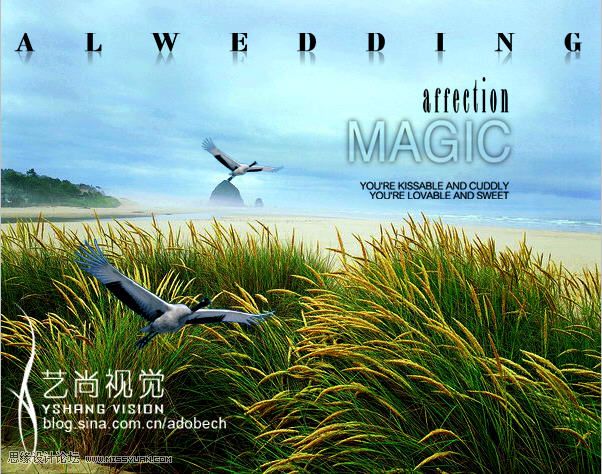
本教程为系列教程。
文件/打开,打开处理的照片.

执行图层/新建调整图层/曲线命令,将RGB压暗,其目的让色彩更鲜艳。

调节后的效果如下图所示。
(本文来源于图老师网站,更多请访问http://www.tulaoshi.com/ps/)
执行图层/新建调整图层/色阶命令,调节白色滑块,如下图。
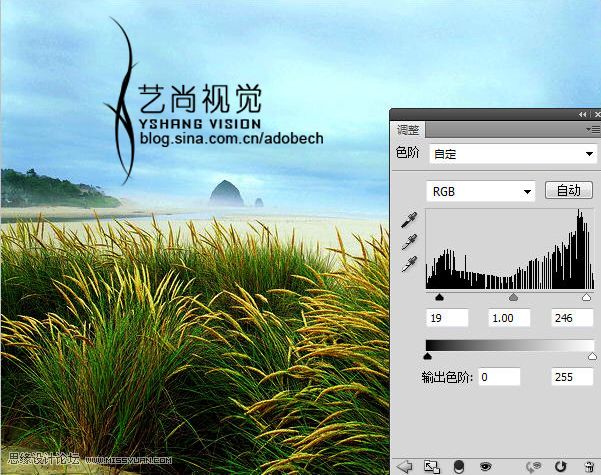
打开鹤素材,拖移到本文档,并按CTRL+J拷贝一份,适当的调节大小及位置。如下图所示。

最后加点文字,最终效果如下图。
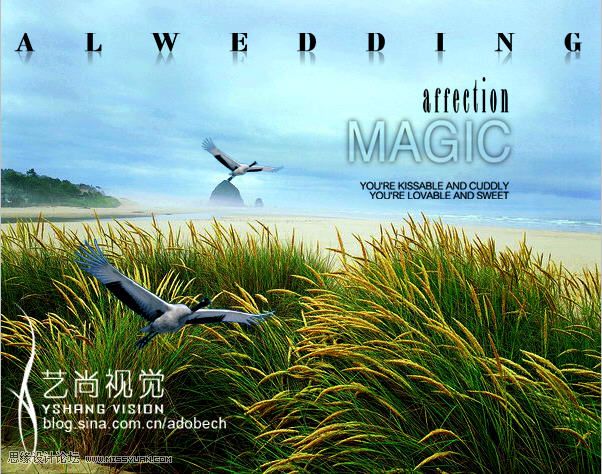
来源:http://www.tulaoshi.com/n/20160216/1570414.html
看过《Photoshop快速调出高清唯色调》的人还看了以下文章 更多>>